Adobe Flash Player をアンインストールするツール
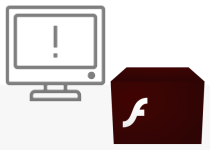
システムから Adobe Flash Player をアンインストールするツール。コンピュータにインストールされている Adobe Flash Player をアンインストールして削除します。Windows(32 ビットと 64 ビットの両方)と Mac OS に対応しています。
Windows 向けの注意事項
Windows 8 以降の Microsoft Edge または Internet Explorer、あるいはサポートされているすべてのオペレーティングシステムの Google Chrome に組み込まれている Flash Player は削除できません。
Adobe Flash Player
の概要
Adobe Flash Player がクラッシュしたり、Adobe Flash Player が原因でブラウザが応答しない、または Adobe Flash Player のインストールやアンインストール時にエラーが発生した場合には、新しい Flash Player をインストールする前にシステムから Flash Playerを取り除く必要があります。このツールはコンピュータからFlash Player のすべての痕跡を消去し、問題の解決に役立ちます。
最新版の Flash Player をダウンロード
アンインストール後に新しい Flash Player をインストールする場合は下のリンクからダウンロードしてください。
ブラウザの Flash Player が有効になっているかを確認
Google Chrome や Mozilla Firefox、Microsoft Edge などのブラウザの新しいバージョンでは、デフォルトで Flash Player が有効になっていない場合があります。お使いのブラウザが有効になっているか確認する(またはブラウザの Flash Player を有効にする)場合は下のリンク先の手順に従って確認して下さい。
アドビ公式のアンインストールツール
Adobe Flash Player アンインストーラ は、問題がある Flash Player を削除するために役に立つツールです。インストールの必要がないポータブルなツールなので、ダウンロードしてそのまま実行できます。このツールは Adobe Flash Player が更新されるたびに更新されるので、新しいバージョンをアンインストールする場合はアンインストーラも新しいものを使用して下さい。
機能
:メイン機能
- Adobe Flash Player のアンインストール
仕様
ダウンロード
画像
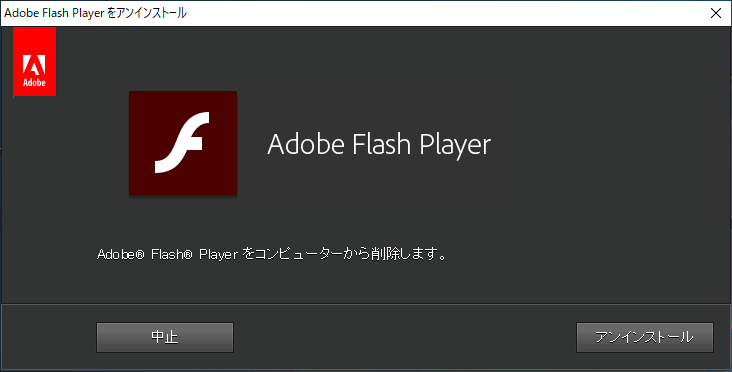
使い方
Flash Player のアンインストール方法
:実行
- ダウンロードした「uninstall_flash_player.exe」を実行してください。
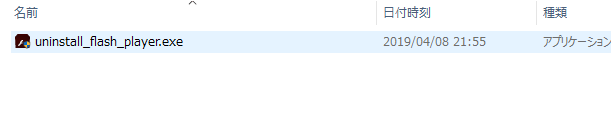
実行ファイル(Adobe Flash Player)
:起動
- Adobe Flash Player アンインストーラ が起動しました。[アンインストール]ボタンをクリックしてアンインストールを開始します。
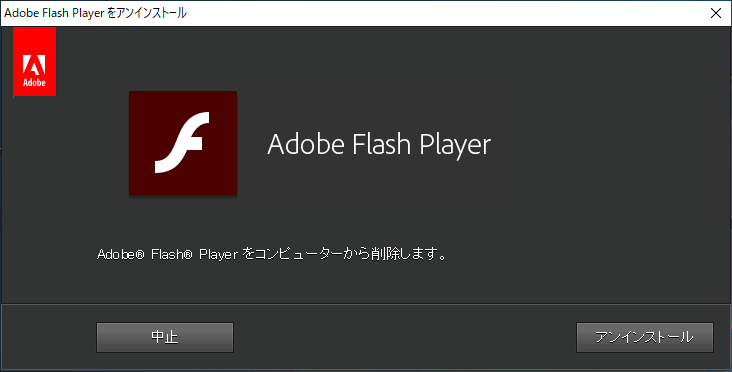
- アンインストールの実行中です。進捗状況が表示されます。
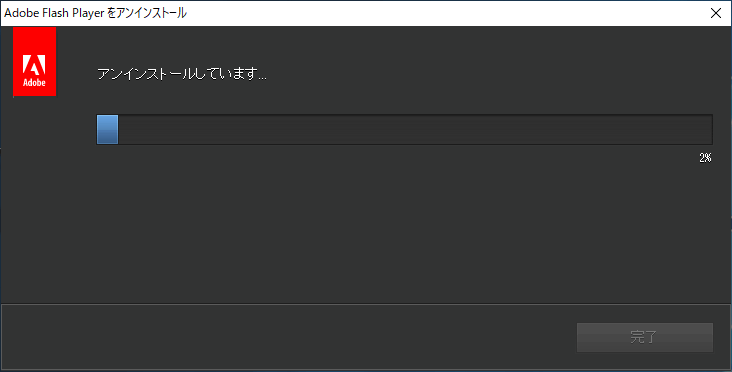
- 「アンインストールされました。」と表示されればアンインストールは完了です。[完了]ボタンを押して閉じて下さい。
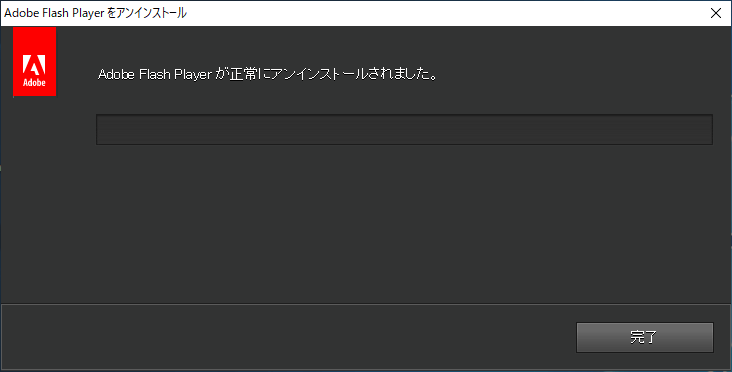
Adobe Flash Player の関連ファイルの手動削除方法)
:アンインストール後の手動削除
Adobe Flash Player アンインストーラでアンインストールが完了したら、以下のファイルおよびフォルダを全て削除してください。
:Windows Vista/7/8/10 の場合
- C:¥Windows¥system32¥Macromed¥Flash
- C:¥Windows¥SysWOW64¥Macromed¥Flash(64 ビット版 Windows のみ)
- C:¥Users¥<ユーザー名>¥AppData¥Roaming¥Adobe¥Flash Player
- C:¥Users¥<ユーザー名>¥AppData¥Roaming¥Macromedia¥Flash Player
:Mac OS の場合
- Macintosh HD¥ライブラリ¥Internet Plug-Ins¥Flash Player.plugin¥
- Macintosh HD¥ライブラリ¥Internet Plug-Ins¥flashplayer.xpt
- Macintosh HD¥ユーザ¥<ユーザー名>¥ライブラリ¥Preferences¥Macromedia¥Flash Player
- Macintosh HD¥ユーザ¥<ユーザー名>¥ライブラリ¥Caches¥Adobe¥Flash Player

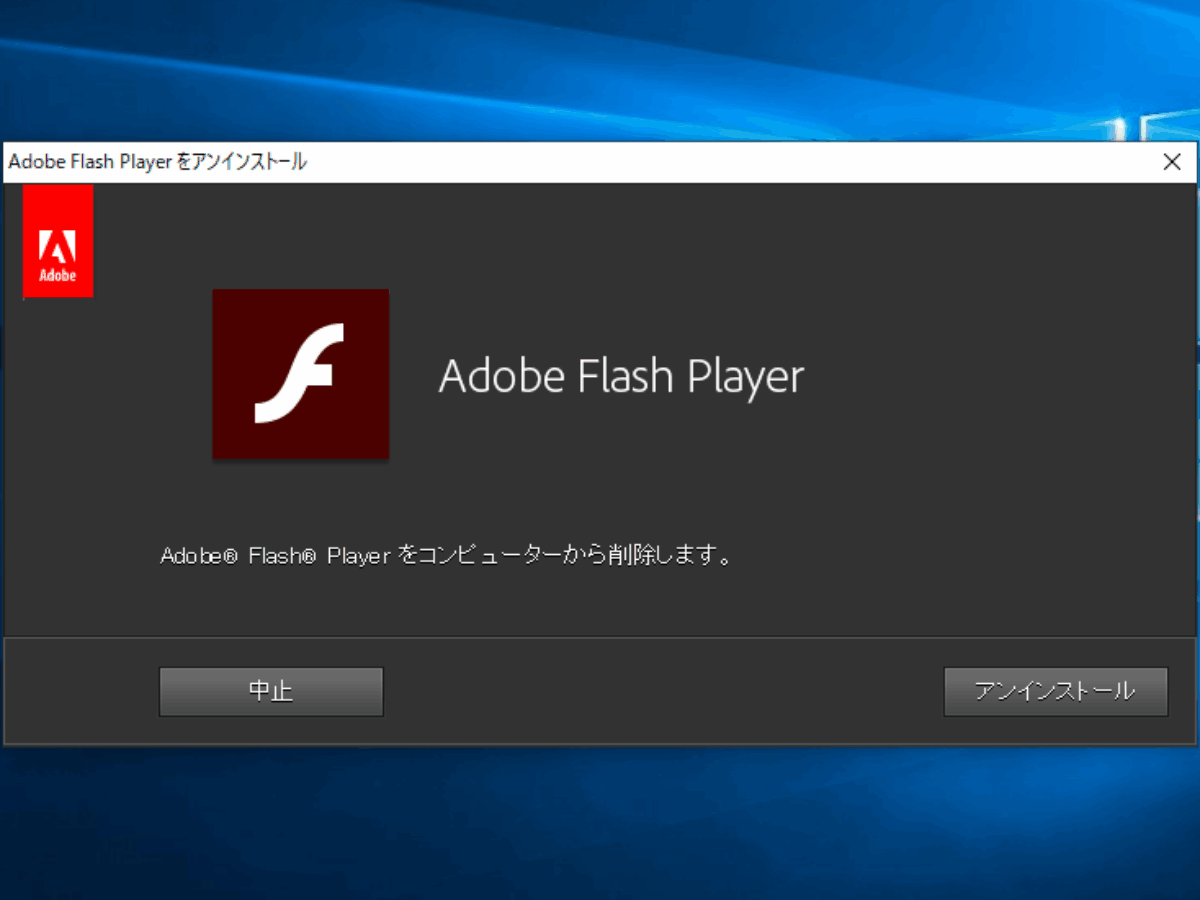
・Flash Player の状況確認